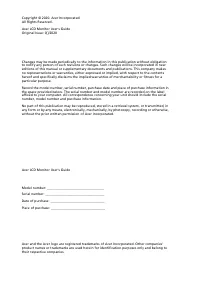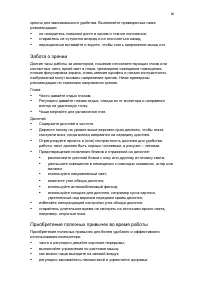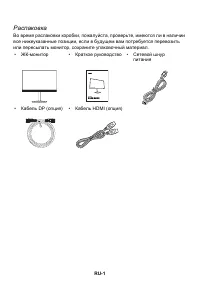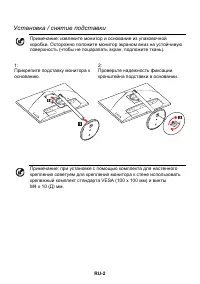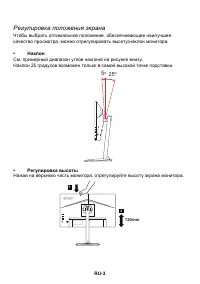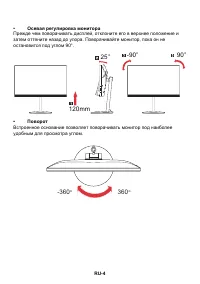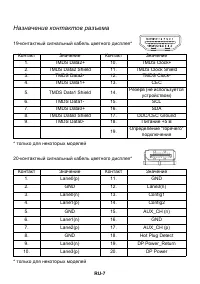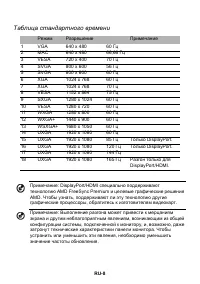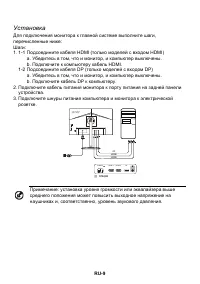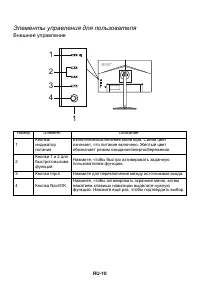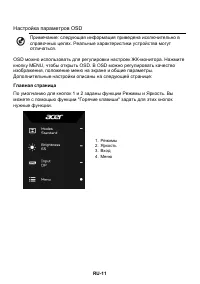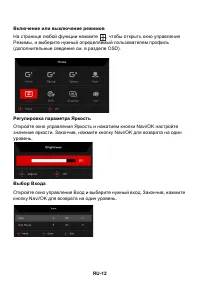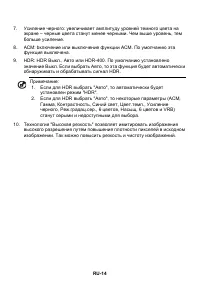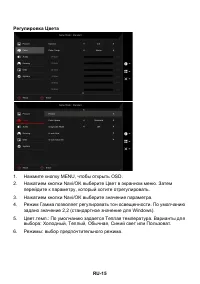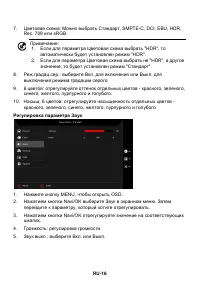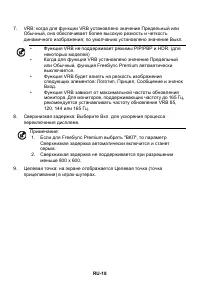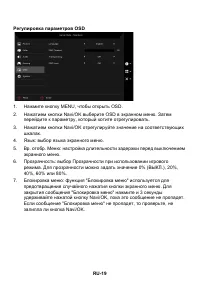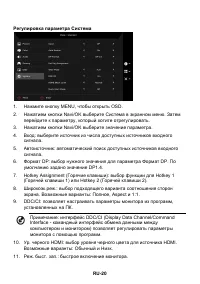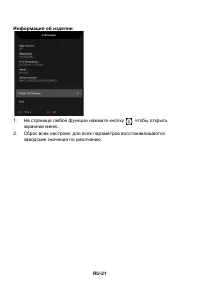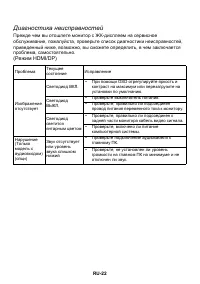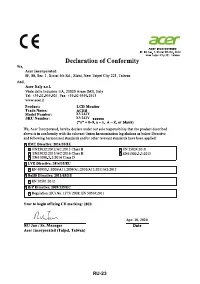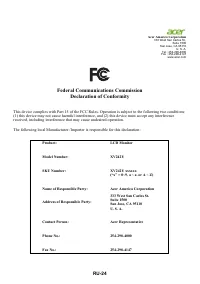Страница 3 - iii; Инструкции; Очистка
iii Особые замечания по ЖК - мониторам Перечисленные ниже явления являются нормой и не указывают на неисправность . • Из - за характера люминесцентного излучения во время первоначального использования экран может мигать . Выключите выключатель питания и затем снова включите его , чтобы убедиться , ч...
Страница 4 - iv
iv Подключение данного прибора к сети и отключение от сети При подключении к сети и отключении от сети ЖК - монитора соблюдайте указания , приведенные ниже : • Перед подключением кабеля питания к розетке переменного тока убедитесь , что монитор прикреплен к основанию . • Перед подсоединением или отс...
Страница 6 - Обслуживание; Потенциально
vi • Используйте данный прибор только с входящим в комплект поставки кабелем . При необходимости заменить кабель питания убедитесь , что новый кабель соответствует следующим требованиям : отсоединяемый , сертифицированный UL или CSA, тип SPT-2, номинальные ток и напряжение не менее 7 А и 125 В , утв...
Страница 7 - vii
vii Дополнительная информация о безопасности Данный прибор и его модификации могут содержать мелкие детали . Храните их в недоступном для детей месте . Заявление относительно пикселов на ЖК - экране Данный ЖК - монитор изготовлен с применением высокоточных технологий . Однако , некоторые пикселы мог...
Страница 8 - viii; Советы; Нахождение
viii Данный прибор поставляется с приведенными ниже функциями управления питанием . • Активация спящего режима дисплея после 15 минут бездействия пользователя . • Активация спящего режима дисплея после 30 минут бездействия пользователя . Советы и рекомендации по удобному использованию Пользователи к...
Страница 9 - ix
ix кресла для максимального удобства . Выполняйте приведенные ниже рекомендации : • не находитесь слишком долго в одном и том же положении ; • старайтесь не сутулится вперед и не отклоняться назад ; • периодически вставайте и ходите , чтобы снять напряжение мышц ног . Забота о зрении Долгие часы раб...
Страница 10 - Содержание
Содержание Распаковка ............................................................................................ 1Установка / снятие подставки .............................................................. 2Регулировка положения экрана .......................................................... 3По...
Страница 11 - Распаковка; • Краткое руководство • Сетевой шнур
RU-1 Распаковка Во время распаковки коробки, пожалуйста, проверьте, имеются ли в наличии все нижеуказанные позиции, если в будущем вам потребуется перевозить или пересылать монитор, сохраните упаковочный материал. • ЖК-монитор • Краткое руководство • Сетевой шнур питания • Кабель DP (опция) • Кабель...
Страница 13 - Наклон
RU-3 Регулировка положения экрана Чтобы выбрать оптимальное положение, обеспечивающее наилучшее качество просмотра, можно отрегулировать высоту/наклон монитора. • Наклон См. примерный диапазон углов наклона на рисунке внизу.Наклон 25 градусов возможен только в самой высокой точке подставки. • Регули...
Страница 14 - PP
RU-4 • Осевая регулировка монитора Прежде чем поворачивать дисплей, отклоните его в верхнее положение и затем оттяните назад до упора. Поворачивайте монитор, пока он не остановится под углом 90°. • Поворот Встроенное основание позволяет поворачивать монитор под наиболее удобным для просмотра углом. ...
Страница 16 - • ДЛЯ ЧИСТКИ ЖК-ДИСПЛЕЯ ИЛИ КОРПУСА НЕ ПРИМЕНЯЙТЕ; Энергосбережение
RU-6 • ДЛЯ ЧИСТКИ ЖК-ДИСПЛЕЯ ИЛИ КОРПУСА НЕ ПРИМЕНЯЙТЕ НИКАКИЕ ЧИСТЯЩИЕ СРЕДСТВА НА ОСНОВЕ НАШАТЫРНОГО ИЛИ ЭТИЛОВОГО СПИРТА. • Компания Acer не будет отвечать за повреждения, вызванные применением любых чистящих средств на основе нашатырного или этилового спирта. Энергосбережение Монитор будет приве...
Страница 19 - Установка
RU-9 Установка Для подключения монитора к главной системе выполните шаги, перечисленные ниже: Шаги: 1. 1-1 Подсоедините кабеля HDMI (только моделей с входом HDMI) a. Убедитесь в том, что и монитор, и компьютер выключены.b. Подключите к компьютеру кабель HDMI. 1-2 Подсоедините кабеля DP (только модел...
Страница 20 - Внешнее управление
RU-10 Элементы управления для пользователя Внешнее управление Номер Элемент Описание 1 Кнопка/ индикатор питания Включение/выключение монитора. Синий цвет означает, что питание включено. Желтый цвет обозначает режим ожидания/энергосбережения. 2 Кнопки 1 и 2 для быстрого вызова функций Нажмите, чтобы...
Страница 21 - Настройка параметров OSD; Главная страница
RU-11 Настройка параметров OSD OSD можно использовать для регулировки настроек ЖК-монитора. Нажмите кнопку MENU, чтобы открыть OSD. В OSD можно регулировать качество изображения, положение меню на экране и общие параметры. Дополнительные настройки описаны на следующей странице: Главная страница По у...
Страница 22 - Включение или выключение режимов; На странице любой функции нажмите; Регулировка параметра Яркость
RU-12 Включение или выключение режимов На странице любой функции нажмите , чтобы открыть окно управления Режимы, и выберите нужный определяемый пользователем профиль (дополнительные сведения см. в разделе OSD). Регулировка параметра Яркость Откройте окно управления Яркость и нажатием кнопки Navi/OK ...
Страница 23 - Страница Функция; для возврата на один уровень.; Регулировка параметра Изображение; Яркость: регулировка яркости в пределах от 0 до 100.
RU-13 Страница Функция Откройте страницу Функция, чтобы выбрать функцию меню, затем нажатием кнопки Navi/OK отрегулируйте значение нужного параметра. Закончив, нажмите кнопку Navi/OK или для возврата на один уровень. Регулировка параметра Изображение 1. Нажмите кнопку MENU, чтобы открыть OSD. 2. Наж...
Страница 25 - Регулировка Цвета; Нажатием кнопки Navi/OK выберите значение параметра.
RU-15 Регулировка Цвета 1. Нажмите кнопку MENU, чтобы открыть OSD. 2. Нажатием кнопки Navi/OK выберите Цвет в экранном меню. Затем перейдите к параметру, который хотите отрегулировать. 3. Нажатием кнопки Navi/OK выберите значение параметра. 4. Режим Гамма позволяет регулировать тон освещенности. По ...
Страница 26 - Регулировка параметра Звук
RU-16 7. Цветовая схема: Можно выбрать Стандарт, SMPTE-C, DCI, EBU, HDR, Rec. 709 или sRGB. 8. Реж.градац.сер.: выберите Вкл. для включения или Выкл. для выключения режима градации серого. 9. 6 цветов: отрегулируйте оттенок отдельных цветов - красного, зеленого, синего, желтого, пурпурного и голубог...
Страница 27 - Регулировка параметра Игра; Over Drive автоматически устанавливается режим «Обычный».
RU-17 Регулировка параметра Игра 1. Нажмите кнопку MENU, чтобы открыть OSD. 2. Нажатием кнопки Navi/OK выберите Игры в экранном меню. Затем перейдите к параметру, который хотите отрегулировать. 3. Нажатием кнопки Navi/OK отрегулируйте значение на соответствующих шкалах. 4. Время отклика: варианты на...
Страница 29 - Регулировка параметров OSD
RU-19 Регулировка параметров OSD 1. Нажмите кнопку MENU, чтобы открыть OSD. 2. Нажатием кнопки Navi/OK выберите OSD в экранном меню. Затем перейдите к параметру, который хотите отрегулировать. 3. Нажатием кнопки Navi/OK отрегулируйте значение на соответствующих шкалах. 4. Язык: выбор языка экранного...
Страница 30 - Регулировка параметра Система
RU-20 Регулировка параметра Система 1. Нажмите кнопку MENU, чтобы открыть OSD. 2. Нажатием кнопки Navi/OK выберите Система в экранном меню. Затем перейдите к параметру, который хотите отрегулировать. 3. Нажатием кнопки Navi/OK выберите значение параметра. 4. Вход: выберите источник из числа доступны...
Страница 31 - Информация об изделии; На странице любой функции нажмите кнопку
RU-21 Информация об изделии 1. На странице любой функции нажмите кнопку , чтобы открыть экранное меню. 2. Сброс всех настроек: для всех параметров восстанавливаются заводские значения по умолчанию.